なぜカメラのキタムラで作ったDVDの画質が悪い?PCで高品質なDVDを作成する方法を紹介!
カメラのキタムラの「DVDダビング」サービスは、ビデオカメラやスマホで撮影した映像をDVDビデオに変換・保存できる便利なサービスです。店舗に元データを持ち込み、スタッフが代わりにDVD化を行う仕組みは、機械が苦手な人にも人気です。
ただし、思い出の詰まった動画や写真をDVDに保存したいと思い、カメラのキタムラでDVD作成を依頼したものの、「画質が悪い……」「ぼやけて見える……」と感じたことはありませんか?
この記事では、なぜカメラのキタムラで作成したDVDの画質が悪いのか、その原因を分かりやすく解説し、誰でも自宅で高画質なDVDを作成する方法もご紹介します。

カメラのキタムラで作成したDVDの画質が悪い原因
カメラのキタムラで作成したDVDの画質が悪いは、多くの場合、店頭DVD作成サービスが標準DVD規格(SD画質)に映像変換を行うためです。
以下では画質劣化の主な原因を詳しく解説します。
1. DVDの規格自体や再生機器に制限がある

まず大前提として、DVDは最大解像度が720×480(SD画質)に制限されています。
DVD-Videoという規格は、1990年代後半に登場しました。当時は、家庭用テレビがアナログで、解像度は現在の液晶テレビの約1/6~1/8程度しかありませんでした。そのため、DVDは最初から「標準画質(SD:720×480ピクセル)」を基準に設計されています。これにより、大画面や高精細テレビでは、画面に伸ばされた分だけ、どうしてもぼやけや粗さが目立つことになります。現在普及しているフルHDや4Kモニターに比べると、約6分の1から約36分の1程度のピクセル数しかないため、精密な映像はDVDでは表現できないのです。
さらに、DVDプレイヤーや多くのレコーダーはSD画質前提なので、元データがどれほど高画質でも、出力されるDVDは自動で「SDの枠」に当てはめられて保存されます。これが、まず根本的な画質制約となっています。
豆知識:SDとハイビジョン(HD)の違い
DVD-VideoではSD画質が上限ですが、Blu-ray Discやデータ保存の場合はハイビジョン画質のまま保存できます。
Blu-rayは1920×1080ピクセル、ビットレート20Mbps以上、圧縮方式H.264と、どれをとってもDVDより格段に高性能です。また、データDVDやUSBメモリ保存を選べば、元のフルHD/4K画質のmp4やmovデータをそのままの状態で残せます。
ただし、これらは古いDVDプレイヤーでは再生できない場合があるため、“誰でも確実に再生できる”という点でDVD-Video方式が使われているのです。
【比較表】
| メディア種類 | 画質上限 | 特徴 |
| DVD(MPEG-2) | 720×480 SD/8Mbps | お手軽・安価 |
| BD(AVC/H.264) | 1920×1080 HD/25Mbps | 高画質・再生機選ぶ |
| HDD/データ保存 | 元動画画質 | 柔軟性No.1 |
2. データの「再圧縮」による画質の劣化
最近のビデオカメラやスマートフォンの動画は、フルHDや4Kが標準です。これらの高精細動画を店頭サービスに出すと、サービス側でDVD-Video規格に合わせた「再圧縮」が必ず行われます。
この過程では、元動画から「余分な情報(細部)」が削ぎ落とされ、動きや色の滑らかさが失われることがあります。再圧縮による画質低下は、単なる“縮小”だけではありません。もともとデジタル圧縮された映像(たとえばmp4やmov)は「一度圧縮されたデータ」を、さらに昔ながらのDVD用コーデック(MPEG-2)で圧縮し直す形となり、“二重圧縮による画質の損失”が加速されます。
とくに、空や水面のようなグラデーション、動きが激しいシーン、小さい文字などは、ザラザラしたノイズや輪郭がぼやける現象がよく見られるようになります。
3. ビットレートの上限が低い
DVD-Videoは最大で約8Mbpsのビットレート制限があります(実際の書き込みサービスでは6Mbps前後も多い)。ビットレートとは「1秒間に使えるデータの量」のことで、これが高いほど繊細な映像情報を記録できます。しかし、DVDではこの上限が低いため、元動画が高ビットレート(たとえば20~50Mbps)の場合でも、強制的に大きく削減されてしまいます。
また、ビットレートが足りない状態で複雑な映像を記録すると、映像に「ブロックノイズ」が生じたり、色彩やコントラストの階調が不自然になりやすいといった典型的な劣化が発生します。
これに対しBlu-ray Discなら25Mbps以上のビットレートで収録できるため、同じ映像でもDVDとBlu-rayでは明らかに情報量と滑らかさが異なります。DVD規格固有の低ビットレートが、画質を左右する決定的な要素なのです。
4. テンプレートの自由度が低い
店頭でのDVD作成サービスでは、メニュー画面やチャプターのデザインが固定的であり、画質だけでなく再生時の見た目にも物足りなさを感じる方が多いようです。
パソコンで高画質なDVDを作成する方法
もし、子どもの成長記録や家族旅行などの大切な思い出を高品質で残したいのであれば、自宅でDVDを作成する方法を検討する価値があります。自宅でDVDを作成するなら、初心者でも簡単に扱えて、高品質な仕上がりを実現できるソフトが必要です。その代表格が【DVDFab DVD 作成】です。
DVDFab DVD 作成とは?
DVDFab DVD 作成は、自宅のパソコンでMP4・MOV・AVI・M2TSなどの動画から高画質のDVDを簡単に作成できるオーサリングソフトです。
- AVI、MP4、MKVを含む200以上の動画ファイル形式に対応
- 豊富なテンプレートでメニュー画面を自由にデザイン
- 複数動画をまとめてDVD1枚分にオーサリングできる
- 字幕、音声、アスペクト比、画質、ビットレートなどの詳細設定が可能
- GPUアクセラレーションにより50倍速を実現できる
- ディスク直接書き込み、または後で焼く用にフォルダ保存・ISO化もできる
DVDFab DVD 作成で動画からDVDを作成する方法
- DVDドライブ搭載PC(Windows/Macいずれも可)
- 書き込み可能なDVD-RまたはDVD-RWディスク
- 元動画ファイル(MP4、MOV、MTS、AVIなど)
- DVDFab DVD 作成ソフト(公式サイト から最新版ダウンロード)
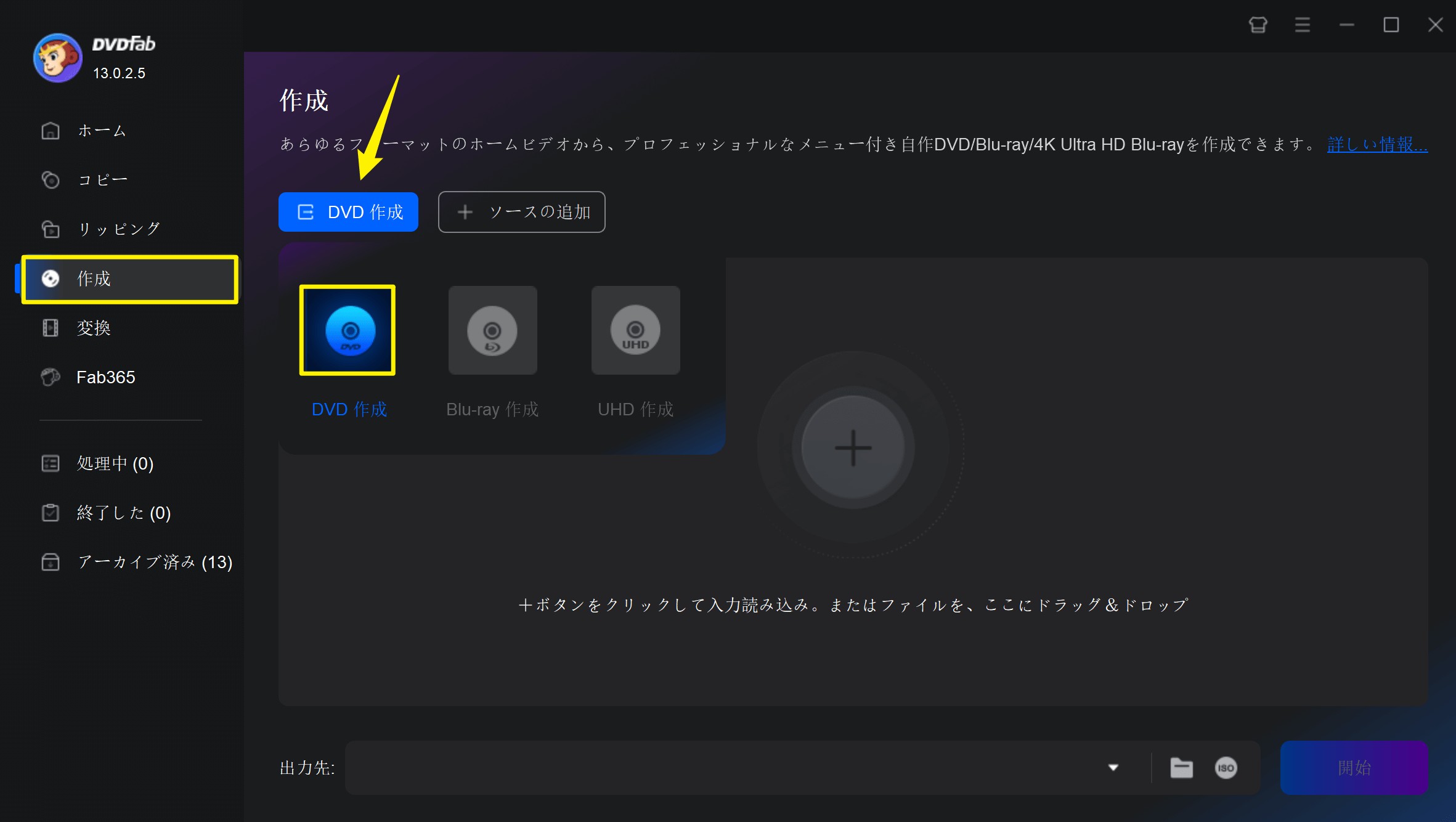
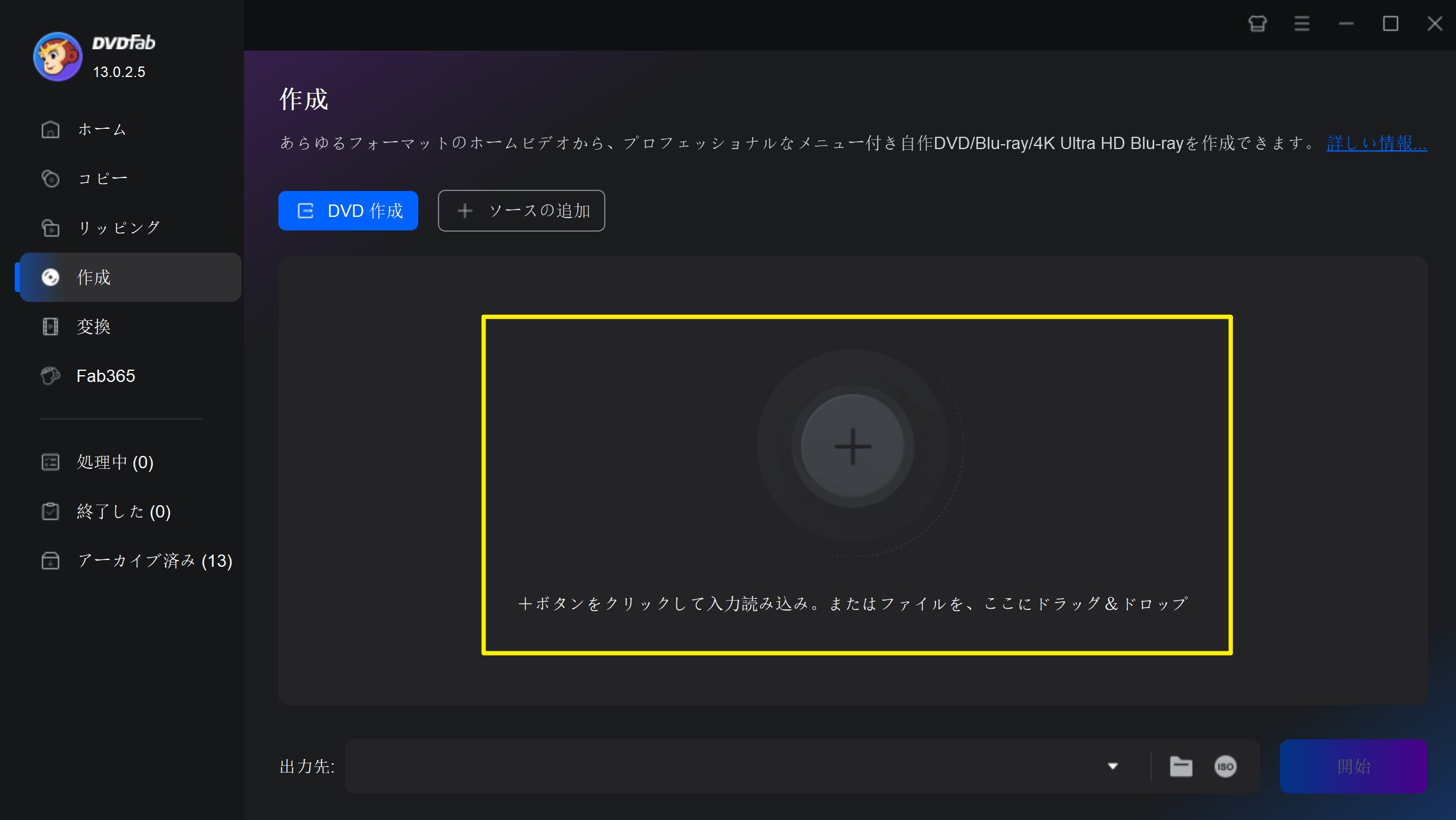
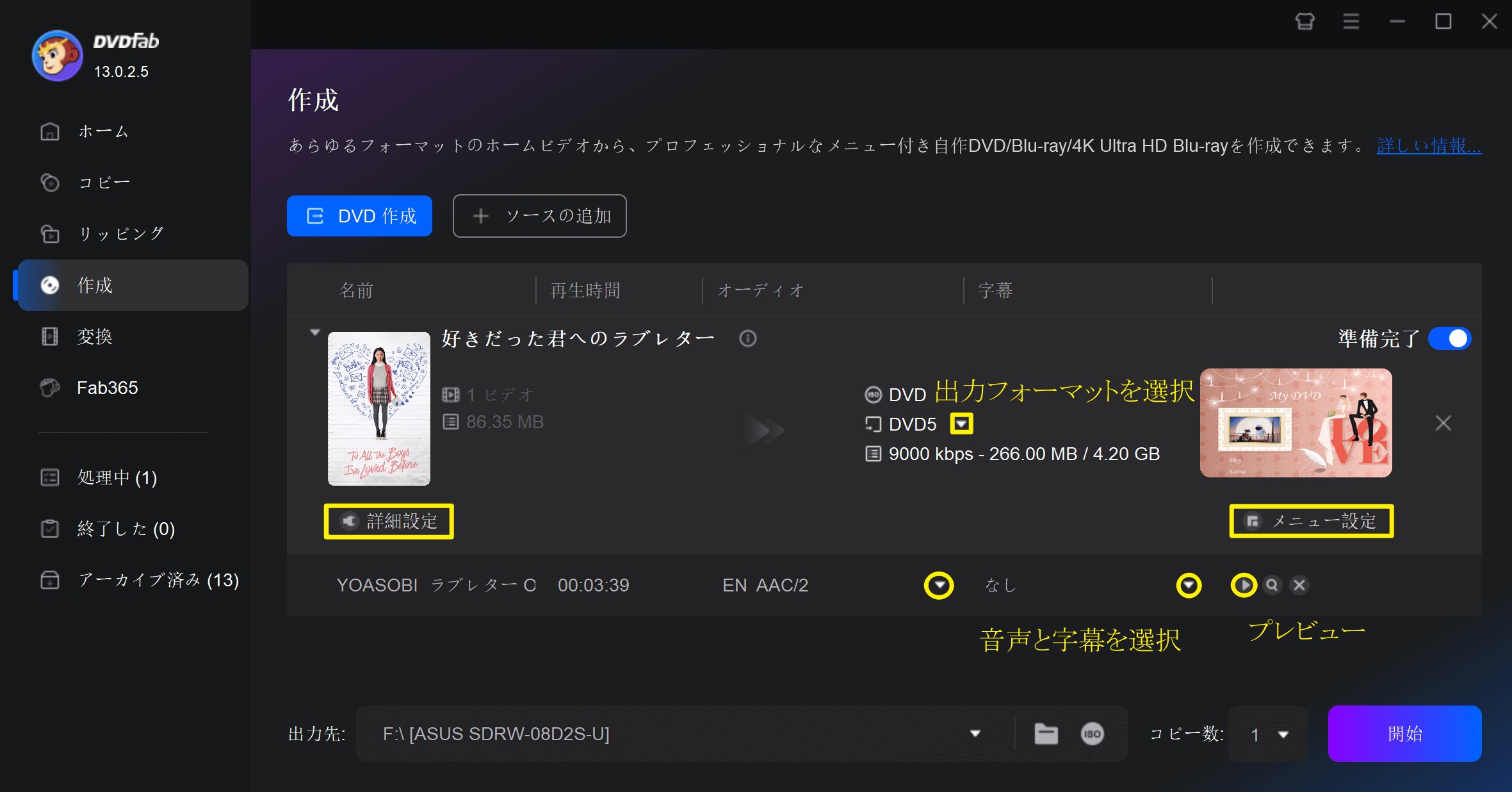
字幕、音声などを選択して、「詳細設定」でボリュームラベル、画質、テレビ画質、アスペクト比、再生モードなども設定できます。
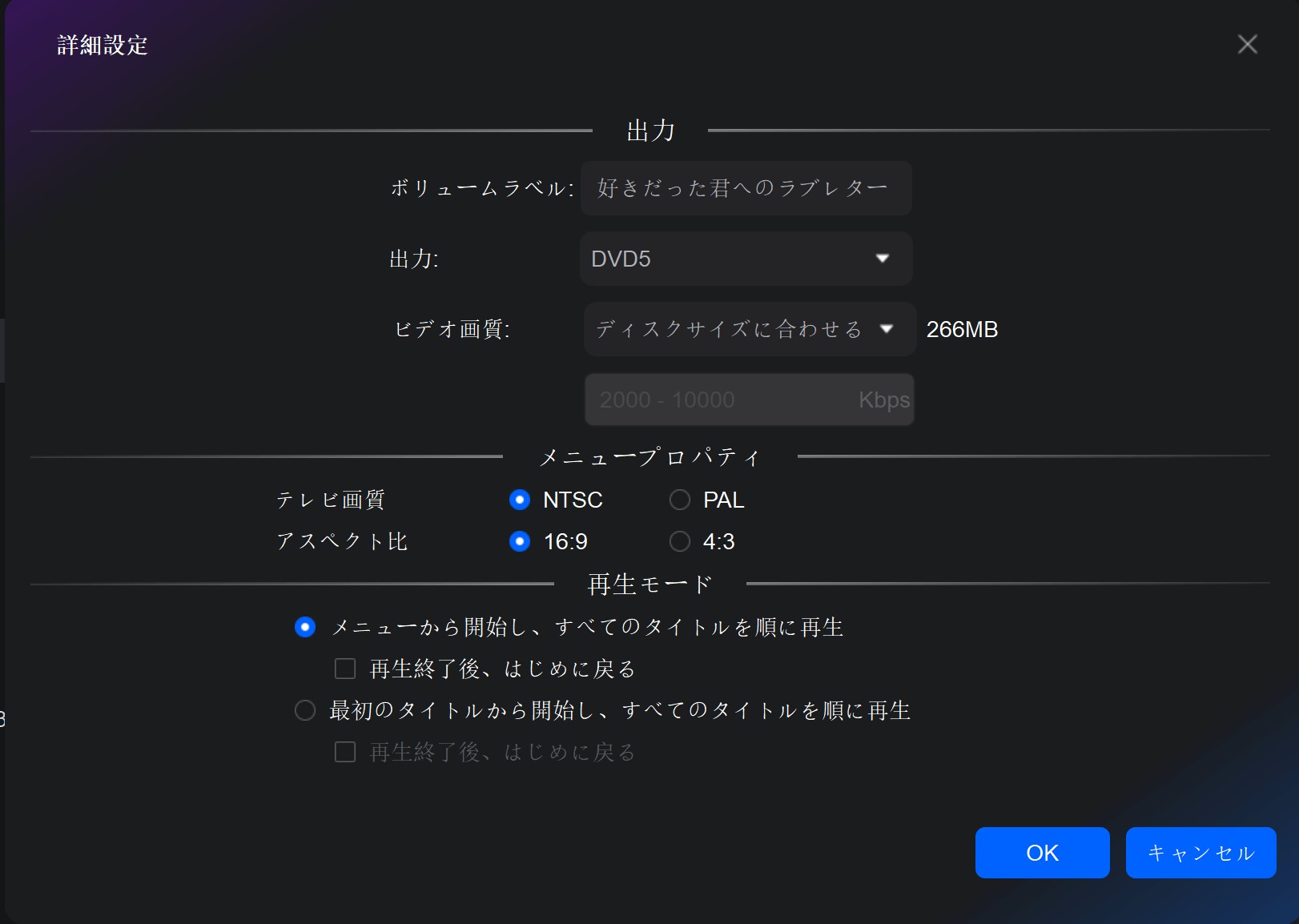
「メニュー設定」画面で、好みのテンプレートを選択して、背景・テキストなどをカスタマイズできます。
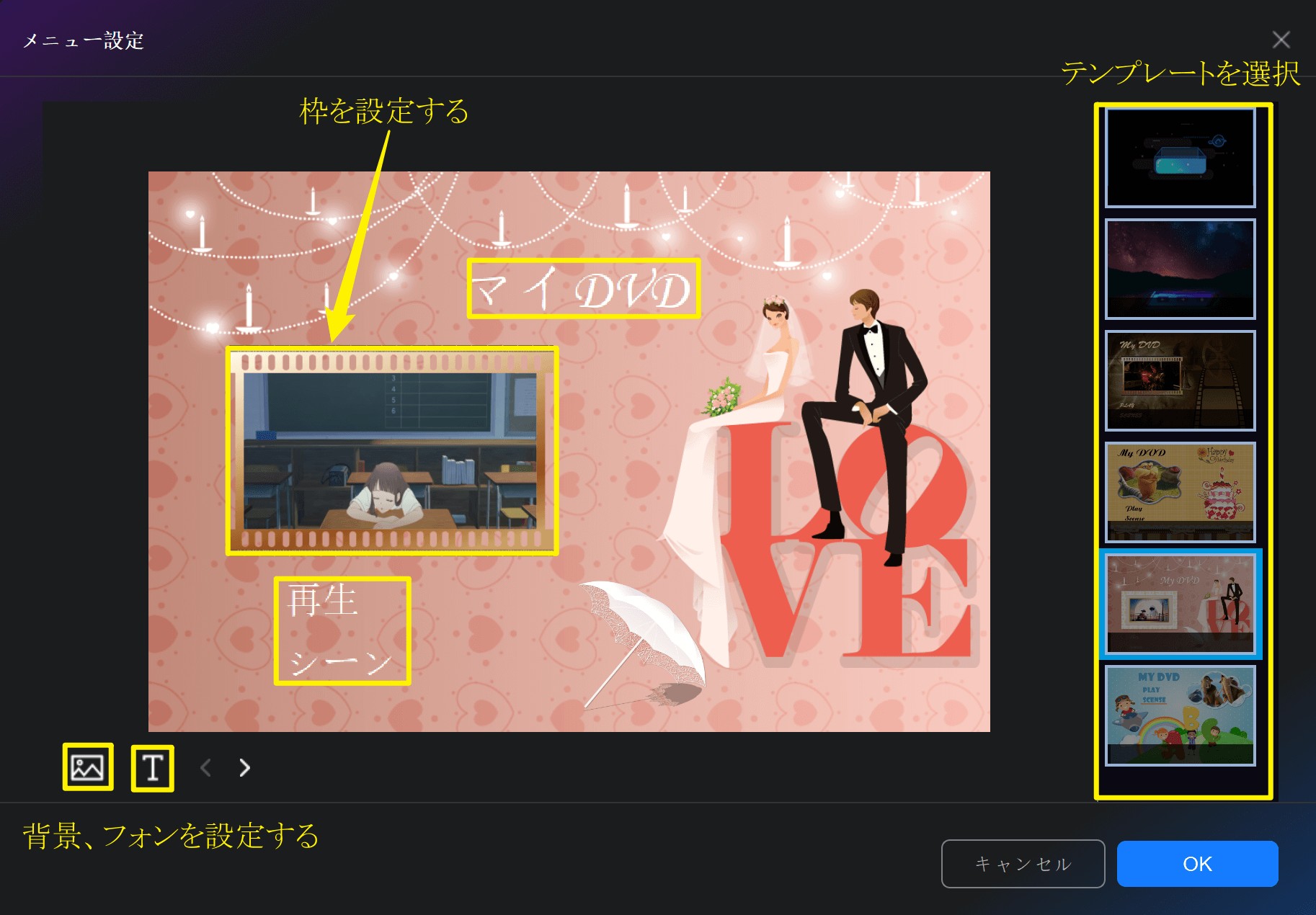
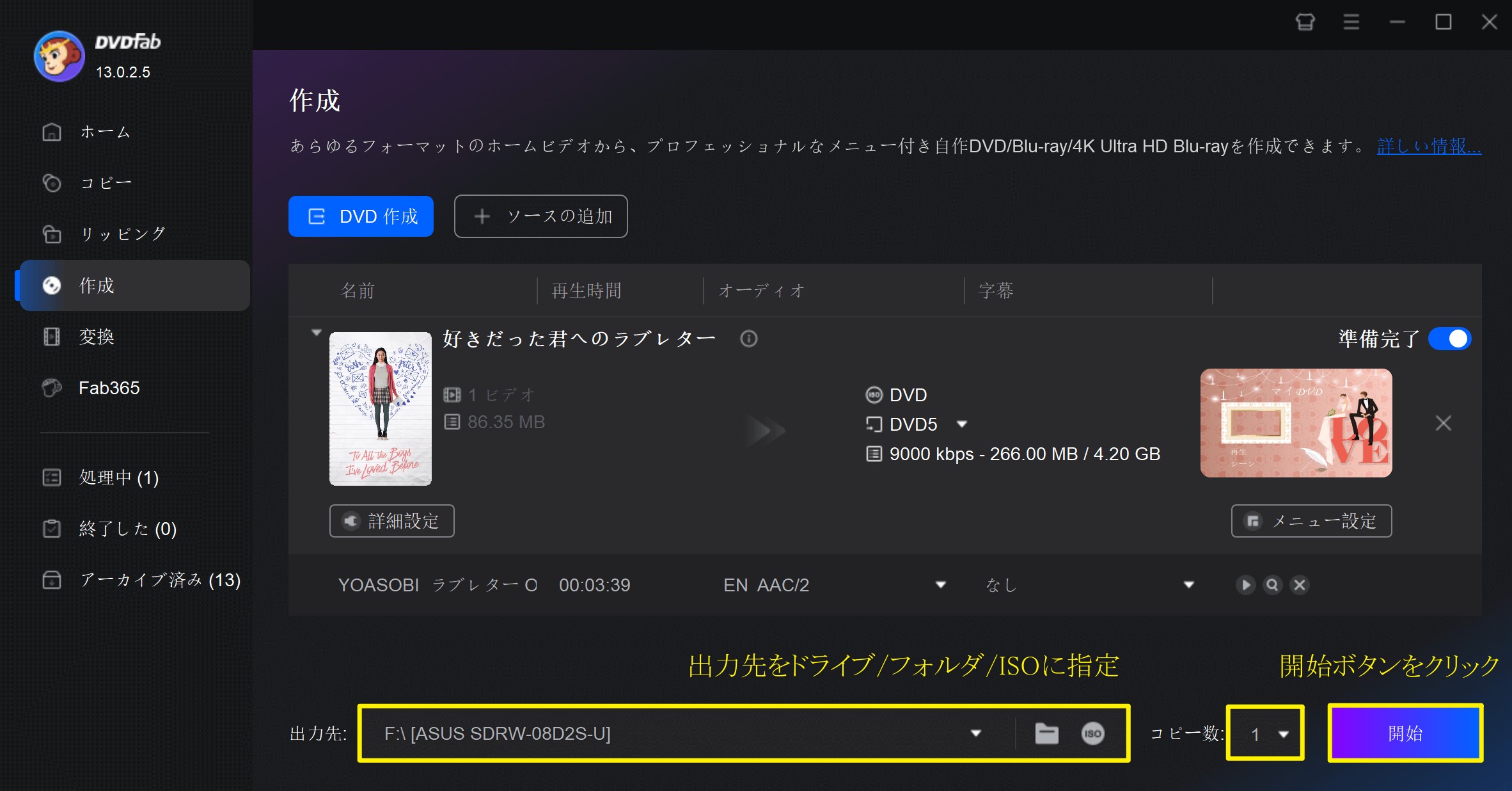
完成したDVDは一般的なDVDプレーヤーやPCのDVD再生ソフトで画質/メニュー/チャプター動作を必ず確認しましょう。
DVD作成についてよくある質問
DVD-Video形式はSD画質(720×480)限定なので、フルHDや4Kの動画をそのままの高精細さでDVDに保存することはできません。Blu-rayやデータ保存が必要です。
補足
SD画質への変換時、映像の細部が失われる・ブロックノイズが出やすいなどの現象が起きます。
「できるだけ高画質」にしたい場合、ビットレート最大&2パスエンコードで旧式DVD内でも最善は尽くせます。
カメラのキタムラなど店頭サービスも、自宅PCのDVDオーサリングソフトも、映像自体はSD規格上限で同等です。ただし自作ソフトなら画質設定・メニュー編集・字幕追加など細かい調整が自由なため、こだわるほど自作に軍配が上がります。
また、店頭サービスには再生互換性や受付が簡単というメリットもあります。
DVD-Video形式で作成すれば、古いプレーヤーやレコーダーでも問題なく再生可能です。高ビットレートで作成しても、「容量超過」で再生不可になることは一般的にありません。ただし、古いドライブでは一部新しいメディア規格に非対応・読み込みエラーを起こす場合があります。推奨メディアの利用、またはISO保存もご検討ください。
Q4. データDVD・Blu-ray保存のメリットと再生互換性
データDVD(動画ファイルをそのまま焼く)やBlu-rayで保存すれば、元動画のHD/4K画質がそのまま保てます。ただし、対応プレイヤーやパソコンでないと再生できない場合があるため、プレゼントや家族間共有ならDVD-Videoも併用がおすすめです。
まとめ
カメラのキタムラのDVD作成サービスは手軽で便利ですが、画質の面では限界があります。もし、少しでも綺麗な画質で思い出を残したいのであれば、自宅でのDVD作成がおすすめです。
特に高性能なオーサリングソフト「DVDFab DVD 作成」を使えば、初心者でもプロ並みのDVDを簡単に作成できます。
今後は、画質にもこだわったDVD作成で、大切な思い出を美しく残しましょう!





